Die vorliegende Übersetzung wurde maschinell erstellt. Im Falle eines Konflikts oder eines Widerspruchs zwischen dieser übersetzten Fassung und der englischen Fassung (einschließlich infolge von Verzögerungen bei der Übersetzung) ist die englische Fassung maßgeblich.
KMS-Schlüssel in der Konsole anzeigen
Im AWS Management Console können Sie Listen Ihrer KMS-Schlüssel im Konto und in der Region sowie Details zu jedem KMS-Schlüssel anzeigen.
Anmerkung
Die AWS KMS-Konsole zeigt die KMS-Schlüssel an, zu denen Sie Berechtigung zur Anzeige in Ihrem Konto und Ihrer Region haben. KMS-Schlüssel in anderen AWS-Konten werden nicht in der Konsole angezeigt, auch wenn Sie die Berechtigung haben, sie anzuzeigen, zu verwalten und zu verwenden. Um KMS-Schlüssel in anderen Konten anzuzeigen, verwenden Sie die -DescribeKeyOperation.
Themen
Navigieren zu den Schlüsseltabellen
Die AWS KMS keys in jedem Konto und jeder Region werden in Tabellen angezeigt. Es gibt separate Tabellen für die von Ihnen erstellten KMS-Schlüssel und die KMS-Schlüssel, die AWS-Services für Sie erstellen.
-
Melden Sie sich bei der AWS Management Console an und öffnen Sie die AWS Key Management Service (AWS KMS)-Konsole unter https://console.aws.amazon.com/kms.
-
Wenn Sie die AWS-Region ändern möchten, verwenden Sie die Regionsauswahl in der oberen rechten Ecke der Seite.
-
Zum Anzeigen der Schlüssel in Ihrem Konto, die Sie erstellen und verwalten, wählen Sie im Navigationsbereich Customer managed keys (Vom Kunden verwaltete Schlüssel) aus. Um die Schlüssel in Ihrem Konto anzuzeigen, die AWS für Sie erstellt und verwaltet, wählen Sie im Navigationsbereich AWS managed keys (AWS-verwaltete Schlüssel) aus. Weitere Informationen zu den verschiedenen KMS-Schlüsseltypen finden Sie unter AWS KMS keys.
Tipp
Zum Anzeigen der Von AWS verwaltete Schlüssel, die keinen Alias haben, verwenden Sie die Seite Customer managed keys (Vom Kunden verwaltete Schlüssel).
Die AWS KMS-Konsole zeigt auch die benutzerdefinierten Schlüsselspeicher im Konto und in der Region an. KMS-Schlüssel, die Sie in benutzerdefinierten Schlüsselspeichern erstellen, werden auf der Seite Customer managed keys (kundenverwaltete Schlüssel) angezeigt. Hinweise zu benutzerdefinierten Schlüsselspeichern finden Sie unter Benutzerdefinierte Schlüsselspeicher.
Navigieren zu Schlüsseldetails
Es gibt eine Detailseite für jeden AWS KMS key in dem Konto und der Region. Auf der Detailseite wird die allgemeine Konfiguration für den KMS-Schlüssel angezeigt, einschließlich Registerkarten, mit denen autorisierte Benutzer die kryptografische Konfiguration und Schlüsselrichtlinie für den Schlüssel anzeigen und verwalten können. Je nach Schlüsseltyp enthält die Detailseite auch die Registerkarten Aliases (Aliasse), Key material (Schlüsselmaterial), Key rotation (Schlüsseldrehung), Public key (Öffentlicher Schlüssel), Regionality (Regionalität) und Tags.
So navigieren Sie zur Detailseite für einen KMS-Schlüssel.
-
Melden Sie sich bei der AWS Management Console an und öffnen Sie die AWS Key Management Service (AWS KMS)-Konsole unter https://console.aws.amazon.com/kms.
-
Wenn Sie die AWS-Region ändern möchten, verwenden Sie die Regionsauswahl in der oberen rechten Ecke der Seite.
-
Zum Anzeigen der Schlüssel in Ihrem Konto, die Sie erstellen und verwalten, wählen Sie im Navigationsbereich Customer managed keys (Vom Kunden verwaltete Schlüssel) aus. Um die Schlüssel in Ihrem Konto anzuzeigen, die AWS für Sie erstellt und verwaltet, wählen Sie im Navigationsbereich AWS managed keys (AWS-verwaltete Schlüssel) aus. Weitere Informationen zu den verschiedenen KMS-Schlüsseltypen finden Sie unter AWS KMS key.
Um die Seite mit den Schlüsseldetails zu öffnen, wählen Sie in der Schlüsseltabelle die Schlüssel-ID oder den Alias des KMS-Schlüssels aus.
Wenn der KMS-Schlüssel mehrere Aliase enthält, wird eine Aliasübersicht (+n mehr) neben dem Namen des Aliases angezeigt. Wenn Sie die Aliasübersicht auswählen, gelangen Sie direkt zur Aliases (Aliase)-Registerkarte auf der Seite mit den Schlüsseldetails.
Sortieren und Filtern Ihrer KMS-Schlüssel
Um das Auffinden Ihrer KMS-Schlüssel in der Konsole zu erleichtern, können Sie die Schlüsseltabellen sortieren und filtern.
- Sortierung
-
Sie können kundenverwaltete KMS-Schlüssel in aufsteigender oder absteigender Reihenfolge nach ihren Spaltenwerten sortieren. Diese Funktion sortiert alle KMS-Schlüssel in der Tabelle, auch wenn sie nicht auf der aktuellen Tabellenseite angezeigt werden.
Sortierbare Spalten werden durch einen Pfeil neben dem Spaltennamen gekennzeichnet. Auf der Seite Von AWS verwaltete Schlüssel können Sie nach Aliases (Aliase) oder Key ID (Schlüssel-ID) sortieren. Auf der Seite Customer managed keys (kundenverwaltete Schlüssel) können Sie nach Alias, Schlüssel-ID oder Schlüsseltyp sortieren.
Um in aufsteigender Reihenfolge zu sortieren, wählen Sie die Spaltenüberschrift aus, bis der Pfeil nach oben zeigt. Um in absteigender Reihenfolge zu sortieren, wählen Sie die Spaltenüberschrift, bis der Pfeil nach unten zeigt. Es kann jeweils nur nach einer Spalte sortiert werden.
Beispielsweise können Sie KMS-Schlüssel in aufsteigender Reihenfolge nach Schlüssel-ID sortieren, anstatt standardmäßig nach Alias.

Wenn Sie KMS-Schlüssel auf der Seite Customer managed keys (kundenverwaltete Schlüssel) in aufsteigender Reihenfolge nach Schlüsseltyp sortieren, werden alle asymmetrischen Schlüssel vor allen symmetrischen Schlüsseln angezeigt.
- Filter
-
Sie können KMS-Schlüssel nach ihren Eigenschaftswerten oder Tags filtern. Der Filter gilt für alle KMS-Schlüssel in der Tabelle, auch wenn sie nicht auf der aktuellen Tabellenseite angezeigt werden. Bei dem Filter wird die Groß-/Kleinschreibung nicht berücksichtigt.
Filterbare Eigenschaften werden im Filterfeld aufgeführt. Auf der Seite Von AWS verwaltete Schlüssel können Sie nach Alias und Schlüssel-ID filtern. Auf der Seite Customer managed keys (Kundenverwaltete Schlüssel) können Sie nach Alias, Schlüssel-ID und Schlüsseltyp-Eigenschaften sowie nach Tags filtern.
-
Auf der Seite Von AWS verwaltete Schlüssel können Sie nach Alias und Schlüssel-ID filtern.
-
Auf der Seite Customer managed keys (Kundenverwaltete Schlüssel) können Sie nach Tags filtern, oder nach dem Alias, der Schlüssel-ID, des Schlüsseltyps oder den Regionalität-Eigenschaften.
Um nach einem Eigenschaftswert zu filtern, wählen Sie den Filter und den Eigenschaftsnamen aus und wählen Sie dann aus der Liste der tatsächlichen Eigenschaftswerte aus. Um nach einem Tag zu filtern, wählen Sie den Tag-Schlüssel aus, und wählen Sie dann aus der Liste der tatsächlichen Tag-Werte. Nachdem Sie eine Eigenschaft oder einen Tag-Schlüssel ausgewählt haben, können Sie den Eigenschaftswert oder den Tag-Wert auch ganz oder teilweise eingeben. Sie sehen eine Vorschau der Ergebnisse, bevor Sie Ihre Wahl treffen.
Um beispielsweise KMS-Schlüssel mit einem Aliasnamen anzuzeigen, der
aws/eenthält, wählen Sie das Filterfeld und danach Alias aus, geben Sieaws/eein und drücken Sie dannEnteroderReturn, um den Filter hinzuzufügen.
Um nur asymmetrische KMS-Schlüssel auf der Seite Customer managed keys (kundenverwaltete Schlüssel) anzuzeigen, klicken Sie auf das Filterfeld, wählen Sie Schlüsseltyp und dann Schlüsseltyp: Asymmetrisch aus. Die Option Asymmetrisch wird nur angezeigt, wenn asymmetrische KMS-Schlüssel in der Tabelle vorhanden sind. Weitere Informationen zum Identifizieren von asymmetrischen KMS-Schlüsseln finden Sie unter Erkennen asymmetrischer KMS-Schlüssel.

Um nur multiregionale Schlüssel anzuzeigen, wählen Sie auf der Seite Customer managed keys (kundenverwaltete Schlüssel) im Filterfeld Regionality (Regionalität) aus, und dann Regionality: Multi-Region. Die Multi-Region-Option wird nur angezeigt, wenn multiregionale Schlüssel in der Tabelle vorhanden sind. Weitere Informationen zum Identifizieren von multiregionalen Schlüsseln finden Sie unter Anzeigen von multiregionalen Schlüsseln.

Die Tag-Filterung ist etwas anders. Um nur KMS-Schlüssel mit einem bestimmten Tag anzuzeigen, wählen Sie das Filterfeld aus, wählen Sie den Tag-Schlüssel aus, und wählen Sie dann einen der tatsächlichen Tag-Werte aus. Sie können den Tag-Wert auch ganz oder teilweise eingeben.
Es werden in der Tabelle alle KMS-Schlüssel mit dem ausgewählten Tag angezeigt. Das Tag wird jedoch nicht angezeigt. Um das Tag anzuzeigen, wählen Sie die Schlüssel-ID oder den Alias des KMS-Schlüssels aus und auf der Detailseite die Tags-Registerkarte. Die Registerkarte wird unter dem Abschnitt General Configuration (allgemeine Konfiguration) angezeigt.
Dieser Filter erfordert sowohl den Tag-Schlüssel als auch den Tag-Wert. Es wird keine KMS-Schlüssel finden, indem nur der Tag-Schlüssel oder nur dessen Wert eingegeben wird. Um Tags nach dem gesamten oder einem Teil des Tag-Schlüssels oder -Werts zu filtern, verwenden Sie die -ListResourceTagsOperation, um getaggte KMS-Schlüssel abzurufen, und verwenden Sie dann die Filterfunktionen Ihrer Programmiersprache. Ein Beispiel finden Sie unter ListResourceTags: Abrufen der Tags für KMS-Schlüssel.
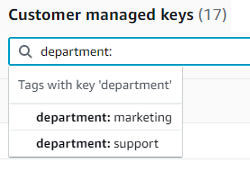
Um nach Text zu suchen, geben Sie im Filterfeld einen Alias, eine Schlüssel-ID, einen Schlüsseltyp oder einen Tag-Schlüssel ganz oder teilweise ein. (Nachdem Sie den Tag-Schlüssel ausgewählt haben, können Sie nach einem Tag-Wert suchen.) Sie sehen eine Vorschau der Ergebnisse, bevor Sie Ihre Wahl treffen.
Um beispielsweise KMS-Schlüssel mit
testin ihren Tag-Schlüsseln oder filterbaren Eigenschaften anzuzeigen, geben Sietestin das Filterfeld ein. Die Vorschau zeigt die KMS-Schlüssel, die der Filter auswählen wird. In diesem Fall wirdtestnur in der Alias-Eigenschaft angezeigt.
Sie können mehrere Filter gleichzeitig verwenden. Wenn Sie zusätzliche Filter hinzufügen, können Sie auch einen logischen Operator auswählen.

-
Anzeigen von KMS-Schlüsseldetails
Die Detailseite für jeden KMS-Schlüssel zeigt die Eigenschaften des KMS-Schlüssels an. Sie unterscheidet sich geringfügig für die verschiedenen Arten von KMS-Schlüsseln.
Um detaillierte Informationen zu einem KMS-Schlüssel anzuzeigen, wählen Sie auf der Seite Von AWS verwaltete Schlüssel oder Customer managed keys (Vom Kunden verwaltete Schlüssel) den Alias oder die Schlüssel-ID des KMS-Schlüssels aus.
Die Detailseite eines KMS-Schlüssels enthält den Abschnitt General Configuration (allgemeine Konfiguration), der die grundlegenden Eigenschaften des KMS-Schlüssels anzeigt. Sie enthält auch Registerkarten, auf denen Sie Eigenschaften des KMS-Schlüssels anzeigen und bearbeiten können, z. B. Schlüsselrichtlinie, kryptografische Konfiguration, Tags, Schlüsselmaterial (für KMS-Schlüssel mit importiertem Schlüsselmaterial), Schlüsseldrehung (für KMS-Schlüssel mit symmetrischer Verschlüsselung), Regionalität (für multiregionale Schlüssel) und öffentlicher Schlüssel (für asymmetrische KMS-Schlüssel).
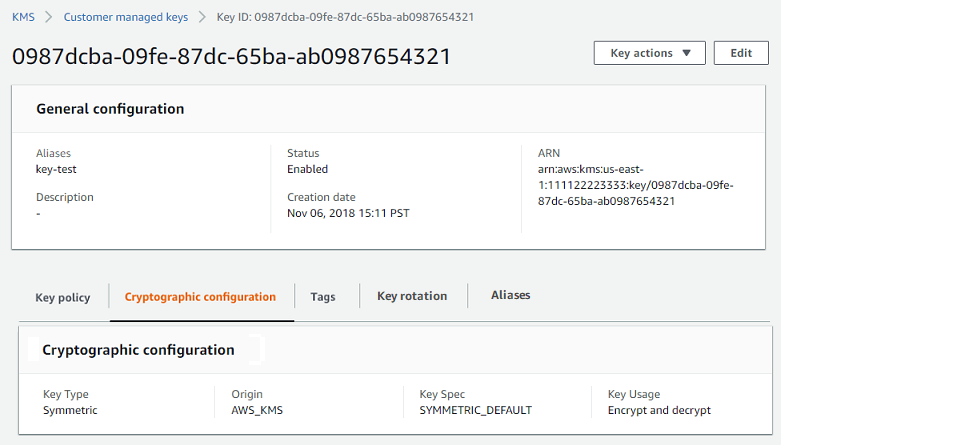
In der folgenden Liste werden die Felder in der Detailanzeige beschrieben, einschließlich der Felder in den Registerkarten. Einige dieser Felder sind auch als Spalten in der Tabellenanzeige verfügbar.
- Aliasnamen
-
Wo: Registerkarte für Aliase
Ein Anzeigename für den KMS-Schlüssel Ein Alias ist ein Anzeigename, den Sie verwenden können, um den KMS-Schlüssel in der Konsole und in einigen AWS KMS-APIs zu identifizieren. Details hierzu finden Sie unter Verwenden von Aliassen.
Auf der Registerkarte Aliases (Aliase) werden alle Aliase angezeigt, die dem KMS-Schlüssel in dem AWS-Konto und der Region zugeordnet sind.
- ARN
-
Wo: Abschnitt über allgemeine Konfiguration
Der Amazon-Ressourcenname (ARN) eines KMS-Schlüssels. Dieser Wert identifiziert den KMS-Schlüssel eindeutig. Sie können damit den KMS-Schlüssel in AWS KMS-API-Operationen identifizieren.
- Verbindungsstatus
Gibt an, ob ein benutzerdefinierter Schlüsselspeicher mit seinem Unterstützungsschlüsselspeicher verbunden ist. Dieses Feld wird nur angezeigt, wenn der KMS-Schlüssel in einem benutzerdefinierten Schlüsselspeicher erstellt wird.
Informationen zu den Werten in diesem Feld finden Sie unter ConnectionState in der APIAWS KMS-Referenz zu .
- Erstellungsdatum
-
Wo: Abschnitt über allgemeine Konfiguration
Datum und Uhrzeit, wann der KMS-Schlüssel erstellt wurde. Dieser Wert wird in Ortszeit für das Gerät angezeigt. Die Zeitzone hängt nicht von der Region ab.
Anders als bei Ablauf bezieht sich die Erstellung nur auf den KMS-Schlüssel, nicht auf sein Schlüsselmaterial.
- CloudHSM-Cluster-ID
-
Wo: Registerkarte für kryptografische Konfiguration
Die Cluster-ID des AWS CloudHSM-Clusters, der das Schlüsselmaterial für den KMS-Schlüssel enthält. Dieses Feld wird nur angezeigt, wenn der KMS-Schlüssel in einem benutzerdefinierten Schlüsselspeicher erstellt wird.
Wenn Sie die CloudHSM-Cluster-ID auswählen, wird die Cluster-Seite in der AWS CloudHSM-Konsole geöffnet.
- ID des benutzerdefinierten Schlüsselspeichers
-
Wo: Registerkarte für kryptografische Konfiguration
Die ID des benutzerdefinierten Schlüsselspeichers, der den KMS-Schlüssel enthält. Dieses Feld wird nur angezeigt, wenn der KMS-Schlüssel in einem benutzerdefinierten Schlüsselspeicher erstellt wird.
Wenn Sie die ID des benutzerdefinierten Schlüsselspeichers auswählen, wird die Seite Custom key stores (benutzerdefinierte Schlüsselspeicher) in der AWS KMS-Konsole geöffnet.
- Name des benutzerdefinierten Schlüsselspeichers
-
Wo: Registerkarte für kryptografische Konfiguration
Der Name des benutzerdefinierten Schlüsselspeichers, der den KMS-Schlüssel enthält. Dieses Feld wird nur angezeigt, wenn der KMS-Schlüssel in einem benutzerdefinierten Schlüsselspeicher erstellt wird.
- Typ des benutzerdefinierten Schlüsselspeichers
-
Wo: Registerkarte für kryptografische Konfiguration
Gibt an, ob der benutzerdefinierte Schlüsselspeicher ein AWS CloudHSMSchlüsselspeicher oder ein externer Schlüsselspeicher ist. Dieses Feld wird nur angezeigt, wenn der KMS-Schlüssel in einem benutzerdefinierten Schlüsselspeicher erstellt wird.
- Beschreibung
-
Wo: Abschnitt über allgemeine Konfiguration
Eine kurze, optionale Beschreibung des KMS-Schlüssels, die Sie schreiben und bearbeiten können. Um die Beschreibung eines kundenverwalteten Schlüssels hinzuzufügen oder zu aktualisieren, wählen Sie über General Configuration (allgemeine Konfiguration) Edit (Bearbeiten) aus.
- Verschlüsselungsalgorithmen
-
Wo: Registerkarte für kryptografische Konfiguration
Listet die Verschlüsselungsalgorithmen auf, die mit dem KMS-Schlüssel in AWS KMS verwendet werden können. Dieses Feld wird nur angezeigt, wenn Key type (Schlüsseltyp) auf Asymmetric (Asymmetrisch) und Key usage (Schlüsselnutzung) auf Encrypt and decrypt (Verschlüsseln und Entschlüsseln) eingestellt ist. Informationen zu den von AWS KMS unterstützten Verschlüsselungsalgorithmen finden Sie unter Schlüsselspezifikation SYMMMETRIC_DEFAULT und RSA-Schlüsselspezifikationen für Verschlüsselung und Entschlüsselung.
- Ablaufdatum
-
Wo: Registerkarte für Schlüsselmaterial
Datum und Uhrzeit des Zeitpunkts, an dem das Schlüsselmaterial für den KMS-Schlüssel abläuft. Dieses Feld wird nur bei KMS-Schlüsseln mit importiertem Schlüsselmaterial angezeigt, das heißt, wenn der Ursprung extern ist und der KMS-Schlüssel Schlüsselmaterial enthält, das abläuft.
- ID des externen Schlüssels
-
Wo: Registerkarte für kryptografische Konfiguration
Die ID des externen Schlüssels, der einem KMS-Schlüssel in einem externen Schlüsselspeicher zugeordnet ist. Dieses Feld wird nur für KMS-Schlüssel in einem externen Schlüsselspeicher angezeigt.
- Status des externen Schlüssels
-
Wo: Registerkarte für kryptografische Konfiguration
Der letzte Status, den der externe Schlüsselspeicher-Proxy für den externen Schlüssel gemeldet hat, der dem KMS-Schlüssel zugeordnet ist. Dieses Feld wird nur für KMS-Schlüssel in einem externen Schlüsselspeicher angezeigt.
- Nutzung des externen Schlüssels
-
Wo: Registerkarte für kryptografische Konfiguration
Die kryptografischen Vorgänge, die für den externen Schlüssel aktiviert sind, der dem KMS-Schlüssel zugeordnet ist. Dieses Feld wird nur für KMS-Schlüssel in einem externen Schlüsselspeicher angezeigt.
- Schlüsselrichtlinie
-
Wo: Registerkarte für Schlüsselrichtlinie
Steuert den Zugriff auf den KMS-Schlüssel zusammen mit IAM-Richtlinien und Erteilungen. Jeder KMS-Schlüssel besitzt eine Schlüsselrichtlinie. Es ist das einzige obligatorische Berechtigungselement. Um die Schlüsselrichtlinie eines kundenverwalteten KMS-Schlüssels zu ändern, wählen Sie auf der Registerkarte Key policy (Schlüsselrichtlinie) die Option Edit (Bearbeiten). Details hierzu finden Sie unter Wichtige Richtlinien in AWS KMS.
- Schlüsselrotation
-
Wo: Registerkarte für Schlüsseldrehung
Aktiviert und deaktiviert die automatischen Drehung der Schlüsselinformationen in einem kundenverwalteten KMS-Schlüssel. Um den Schlüsseldrehungs-Status eines kundenverwalteten KMS-Schlüssels zu ändern, verwenden Sie das Kontrollkästchen auf der Registerkarte Key rotation (Schlüsseldrehung).
Sie können die Drehung von Schlüsselmaterial in einem Von AWS verwalteter Schlüssel nicht aktivieren oder deaktivieren. Von AWS verwaltete Schlüssel werden automatisch jedes Jahr gedreht.
- Schlüsselspezifikation
-
Wo: Registerkarte für kryptografische Konfiguration
Die Art des Schlüsselmaterials im KMS-Schlüssel. AWS KMS unterstützt KMS-Schlüssel mit symmetrischer Verschöüsselung (SYMMMETRIC_DEFAULT), HMAC-KMS-Schlüssel unterschiedlicher Länge, KMS-Schlüssel für RSA-Schlüssel unterschiedlicher Länge und Elliptic-Curve-Schlüssel mit unterschiedlichen Kurven. Details hierzu finden Sie unter Schlüsselspezifikation.
- Schlüsseltyp
-
Wo: Registerkarte für kryptografische Konfiguration
Gibt an, ob der KMS-Schlüssel symmetrisch oder asymmetrisch ist.
- Schlüsselnutzung
-
Wo: Registerkarte für kryptografische Konfiguration
Gibt an, ob ein KMS-Schlüssel für Encrypt and decrypt (Verschlüsseln und Entschlüsseln), Sign and verify (Signieren und Überprüfen) und Generate and verify MAC (MAC generieren und überprüfen) verwendet werden kann. Details hierzu finden Sie unter Schlüsselnutzung.
- Urspung
-
Wo: Registerkarte für kryptografische Konfiguration
Die Quelle des Schlüsselmaterials für den KMS-Schlüssel. Gültige Werte für sind:
-
AWS KMS für Schlüsselmaterial, das AWS KMS generiert
-
AWS CloudHSM für KMS-Schlüssel in einem AWS CloudHSM-Schlüsselspeicher
-
Extern für importiertes Schlüsselmaterial (BYOK)
-
Externer Schlüsselspeicher für KMS-Schlüssel in einem externen Schlüsselspeicher
-
- MAC-Algorithmen
-
Wo: Registerkarte für kryptografische Konfiguration
Listet die MAC-Algorithmen auf, die mit einem HMAC-KMS-Schlüssel in AWS KMS verwendet werden können. Dieses Feld wird nur angezeigt, wenn Key spec (Schlüsselspezifikation) eine HMAC-Schlüsselspezifikation (HMAC_*) ist. Weitere Informationen zu den von AWS KMS unterstützten MAC-Algorithmen finden Sie unter Schlüsselspezifikationen für HMAC-KMS-Schlüssel.
- Primärschlüssel
-
Wo: Registerkarte für Regionalität
Gibt an, dass dieser KMS-Schlüssel ein multiregionaler Primärschlüssel ist. Autorisierte Benutzer können diesen Abschnitt zum Ändern des Primärschlüssels in einen anderen verwandten multiregionalen Schlüssel verwenden. Dieses Feld wird nur angezeigt, wenn der KMS-Schlüssel ein multiregionaler Primärschlüssel ist.
- Öffentlicher Schlüssel
-
Wo: Registerkarte für öffentliche Schlüssel
Zeigt den öffentlichen Schlüssel eines asymmetrischen KMS-Schlüssels an. Autorisierte Benutzer können diese Registerkarte verwenden, um den öffentlichen Schlüssel zu kopieren und herunterzuladen.
- Regionalität
-
Wo: Abschnitt über allgemeine Konfiguration und Registerkarten für Regionalität
Gibt an, ob ein KMS-Schlüssel ein einzelregionaler Schlüssel, ein multiregionaler Primärschlüssel oder ein multiregionaler Replikatschlüssel ist. Dieses Feld wird nur angezeigt, wenn der KMS-Schlüssel ein multiregionaler Schlüssel ist.
- Verwandte multiregionale Schlüssel
-
Wo: Registerkarte für Regionalität
Zeigt alle verwandte multiregionale Primär- und Replikatschlüssel an, mit Ausnahme des aktuellen KMS-Schlüssels. Dieses Feld wird nur angezeigt, wenn der KMS-Schlüssel ein multiregionaler Schlüssel ist.
Im Abschnitt über verwandte multiregionale Schlüssel eines Primärschlüssels können autorisierte Benutzer neue Replikatschlüssel erstellen.
- Replikat-Schlüssel
-
Wo: Registerkarte für Regionalität
Gibt an, dass dieser KMS-Schlüssel ein multiregionaler Replikatschlüssel ist. Dieses Feld wird nur angezeigt, wenn der KMS-Schlüssel ein multiregionaler Replikatschlüssel ist.
- Signaturalgorithmen
-
Wo: Registerkarte für kryptografische Konfiguration
Listet die Signaturalgorithmen auf, die mit dem KMS-Schlüssel in AWS KMS verwendet werden können. Dieses Feld wird nur angezeigt, wenn Key type (Schlüsseltyp) auf Asymmetric (Asymmetrisch) und Key usage (Schlüsselnutzung) auf Sign and verify (Signieren und Überprüfen) eingestellt ist. Weitere Informationen zu den von AWS KMS unterstützten Signaturalgorithmen finden Sie unter RSA-Schlüsselspezifikationen für Signatur und Verifizierung und Elliptic Curve(EC)-Schlüsselspezifikationen.
- Status
-
Wo: Abschnitt über allgemeine Konfiguration
Der Schlüsselstatus des KMS-Schlüssels. Sie können den KMS-Schlüssel nur in kryptografischen Operationen verwenden, wenn der Status Enabled (Aktiviert) lautet. Eine detaillierte Beschreibung eines jeden KMS-Schlüssel-Status und seiner Auswirkungen darauf, welche Operationen Sie für den KMS-Schlüssel ausführen können, finden Sie unter Wichtige Zustände von AWS KMS Schlüsseln.
- Tags
-
Wo: Registerkarte für Tags
Optionale Schlüssel-Wert-Paare, die den KMS-Schlüssel beschreiben. Um die Tags für einen KMS-Schlüssel hinzuzufügen oder zu ändern, wählen Sie auf der Tags-Registerkarte die Option Edit (Bearbeiten).
Wenn Sie Tags auf AWS-Ressourcen anwenden, erzeugt AWS einen Kostenzuordnungsbericht mit Nutzungs- und Kostendaten der Tags. Markierungen können auch verwendet werden, um den Zugriff auf einen KMS-Schlüssel zu steuern. Weitere Informationen über das Markieren von KMS-Schlüsseln finden Sie unter Tagging von Schlüsseln und ABAC für AWS KMS.
Anpassen Ihrer KMS-Schlüsseltabellen
Sie können die Tabellen, die auf den Seiten Von AWS verwaltete Schlüssel und Customer managed keys (Vom Kunden verwaltete Schlüssel) in der AWS Management Console angezeigt werden, gemäß Ihren Anforderungen anpassen. Sie können die Tabellenspalten, die Anzahl der AWS KMS keys auf jeder Seite (Seitengröße) und den Textumbruch auswählen. Die von Ihnen gewählte Konfiguration wird gespeichert, wenn Sie sie bestätigen, und bei jedem Öffnen der Seiten erneut angewendet.
Anpassen Ihrer KMS-Schlüsseltabellen
-
Wählen Sie auf der Seite Von AWS verwaltete Schlüssel oder Customer managed keys (Vom Kunden verwaltete Schlüssel) das Einstellungen-Symbol (
 ) oben rechts auf der Seite aus.
) oben rechts auf der Seite aus. -
Wählen Sie auf der Seite Preferences (Einstellungen) die gewünschten Einstellungen aus und wählen Sie dann Confirm (Bestätigen) aus.
Erwägen Sie, mit der Einstellung Page size (Seitengröße) die Anzahl der auf jeder Seite angezeigten KMS-Schlüssel zu erhöhen, insbesondere wenn Sie normalerweise ein Gerät verwenden, das leicht zu scrollen ist.
Die angezeigten Datenspalten können abhängig von der Tabelle, Ihrer Aufgabenrolle und den Typen von KMS-Schlüsseln im Konto und in der Region variieren. Die folgende Tabelle enthält einige vorgeschlagene Konfigurationen. Beschreibungen der Spalten finden Sie unter Anzeigen von KMS-Schlüsseldetails.
Empfohlene Konfigurationen für KMS-Schlüsseltabellen
Sie können die Spalten anpassen, die in der KMS-Schlüsseltabelle angezeigt werden, damit die benötigten KMS-Schlüsseldaten sichtbar werden.
- Von AWS verwaltete Schlüssel
-
Standardmäßig enthält die Von AWS verwalteter Schlüssel-Tabelle die Spalten Aliases (Aliase), Key ID (Schlüssel-ID) und Status. Diese Spalten sind für die meisten Anwendungsfälle gut geeignet.
- KMS-Schlüssel mit symmetrischer Verschlüsselung
-
Wenn Sie nur KMS-Schlüssel mit symmetrischer Verschlüsselung mit Schlüsselmaterial verwenden, das von AWS KMS generiert wurde, sind die Spalten Aliases (Aliase), Key ID (Schlüssel-ID), Status und Creation date (Erstellungsdatum) wahrscheinlich am nützlichsten.
- Asymmetrische KMS-Schlüssel
-
Wenn Sie asymmetrische KMS-Schlüssel verwenden, sollten Sie zusätzlich zu den Spalten Aliases (Aliase), Key ID (Schlüssel-ID) und Status die Spalten Key type (Schlüsseltyp), Key spec (Schlüsselspezifikation) und Key usage (Schlüsselnutzung) hinzufügen. In diesen Spalten wird angezeigt, ob ein KMS-Schlüssel symmetrisch oder asymmetrisch ist, der Typ des Schlüsselmaterials und ob der KMS-Schlüssel für die Verschlüsselung oder Signatur verwendet werden kann.
- HMAC-KMS-Schlüssel
-
Wenn Sie HMAC-KMS-Schlüssel verwenden, sollten Sie zusätzlich zu den Spalten Aliases (Aliase), Key ID (Schlüssel-ID) und Status das Hinzufügen der Spalten Key type (Schlüsseltyp), Key spec (Schlüsselspezifikation) und Key usage (Schlüsselnutzung) erwägen. Diese Spalten zeigen Ihnen, ob ein KMS-Schlüssel ein HMAC-Schlüssel ist. Da Sie KMS-Schlüssel nicht nach Schlüsselspezifikation oder Schlüsselverwendung sortieren können, identifizieren Sie Ihre HMAC-Schlüssel mithilfe von Aliasen und Tags und verwenden dann die Filter-Funktionen der AWS KMS-Konsole, um nach Aliasen oder Tags zu filtern.
- Importiertes Schlüsselmaterial
-
Wenn Sie KMS-Schlüssel mit importiertem Schlüsselmaterial haben, erwägen Sie, die Spalten Origin (Ursprung) und Expiration date (Ablaufdatum) hinzuzufügen. Diese Spalten zeigen Ihnen, ob das Schlüsselmaterial in einem KMS-Schlüssel importiert oder von AWS KMS generiert ist und wann das Schlüsselmaterial abläuft, sofern zutreffend. Das Feld Creation date (Erstellungsdatum) zeigt das Datum an, an dem der KMS-Schlüssel erstellt wurde (ohne Schlüsselmaterial). Es spiegelt keine Eigenschaften des Schlüsselmaterials wider.
- Schlüssel in benutzerdefinierten Schlüsselspeichern
-
Wenn Sie KMS-Schlüssel in benutzerdefinierten Schlüsselspeichern haben, erwägen Sie, die Spalten Origin (Ursprung) und Custom key store ID (ID des benutzerdefinierten Schlüsselspeichers) hinzuzufügen. Diese Spalten geben an, dass sich der KMS-Schlüssel in einem benutzerdefinierten Schlüsselspeicher befindet, zeigen den Typ des benutzerdefinierten Schlüsselspeichers an und identifizieren den benutzerdefinierten Schlüsselspeicher.
- Multiregionale Schlüssel
-
Wenn Sie multiregionale Schlüssel haben, erwägen Sie, die Spalte Regionality (Regionalität) hinzuzufügen. Gibt an, ob ein KMS-Schlüssel ein einzelregionaler Schlüssel, ein multiregionaler Primärschlüssel oder ein multiregionaler Replikatschlüssel ist.